Робочий стіл і смуга меню на Mac
Перше, що ви бачите на своєму iMac, — це робочий стіл. Смуга меню запускається вздовж верхньої частини екрана, а панель Dock відображається внизу.
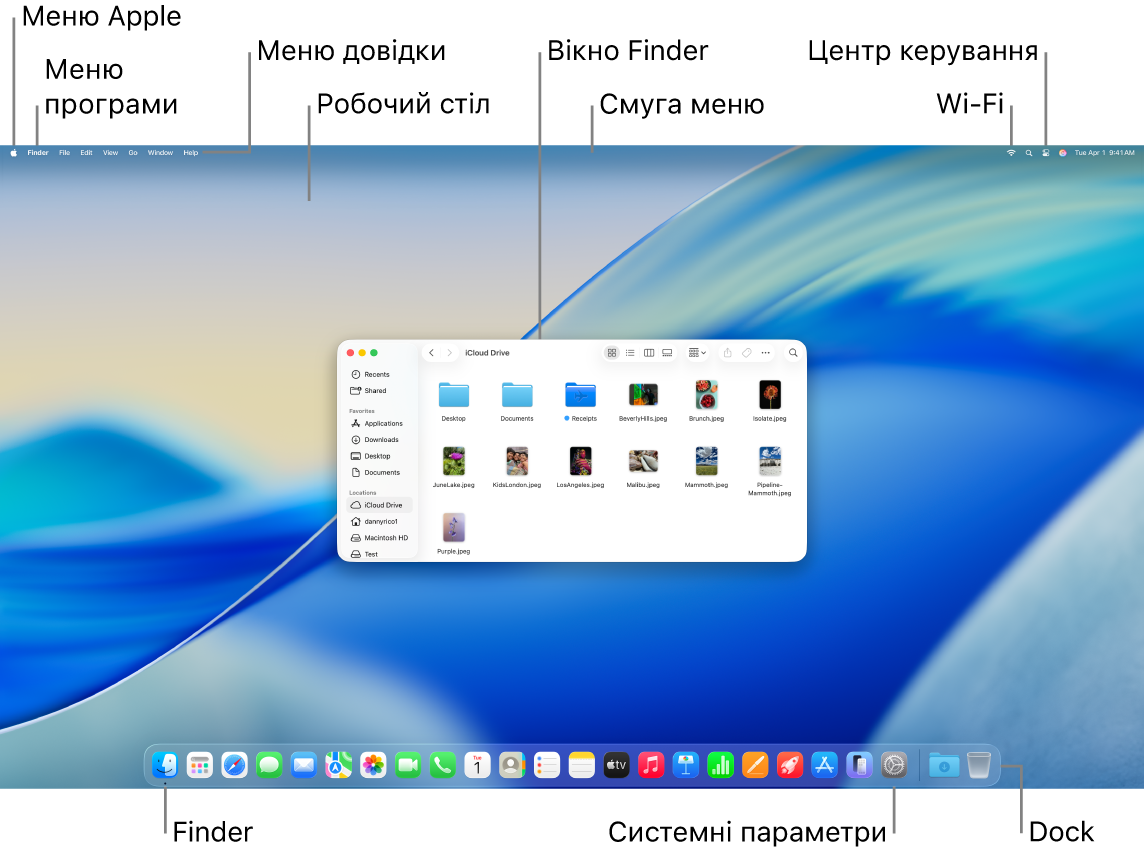
Порада. Не вдається знайти вказівник на екрані? Щоб тимчасово його збільшити, швидко проведіть пальцем по трекпеду назад і уперед. Або, якщо ви користуєтеся мишею, швидко посуньте її назад і уперед.
Робочий стіл. Робочий стіл — це те місце, де ви працюєте: відкриваєте і використовуєте програми, працюєте з файлами, шукаєте на iMac або в інтернеті за допомогою Spotlight тощо. Щоб змінити зображення на робочому столі, відкрийте Системні параметри, клацніть «Шпалери» на бічній панелі, а тоді оберіть потрібну опцію. На робочому столі також можна зберігати файли і впорядковувати їх у стоси. Щоб дізнатися більше про робочий стіл, зокрема про використання стосів, перегляньте статтю Ознайомлення з робочим столом Mac.
Смуга меню. Смуга меню пролягає вздовж верхнього краю екрана. Використовуйте меню зліва, щоб вибирати команди і виконувати завдання в програмах. Елементи меню змінюються залежно від того, яку програму ви використовуєте. Іконки справа використовуються для під’єднання до мережі Wi‑Fi, перевірки стану Wi‑Fi 



Порада. Ви можете змінити іконки, які відображаються на смузі меню. Перейдіть до Системних параметрів, клацніть «Смуга меню», а потім виберіть, які іконки потрібно показувати на смузі меню.
Меню Apple 

Меню програми. Одночасно можна відкрити декілька програм і вікон. Назва активної програми відображається жирним шрифтом справа від меню Apple 
Меню довідки. Довідка для iMac завжди у вашому розпорядженні на смузі меню. Щоб отримати допомогу, відкрийте Finder на панелі Dock, клацніть меню «Довідка» й оберіть «Поради для вашого Mac», щоб переглянути всі посібники користувача й поради, доступні на вашому Mac. Або почніть вводити дані в полі для пошуку та виберіть відповідну пропозицію. Перегляньте статтю Використання посібника користувача Mac.
Порада. Можна додати віджети з галереї віджетів на робочий стіл і навіть перенести віджети, які є на вашому iPhone, без інсталювання відповідної програми. Щоб дізнатися більше, перегляньте статтю Керування вікнами на Mac.

Докладніше. Перегляньте Finder на Mac і Dock на Mac.